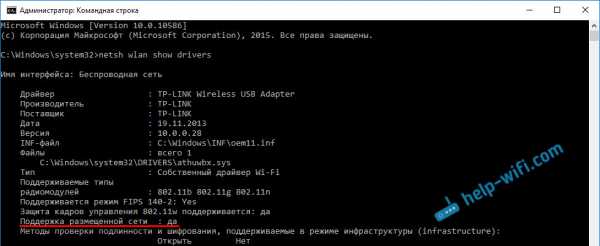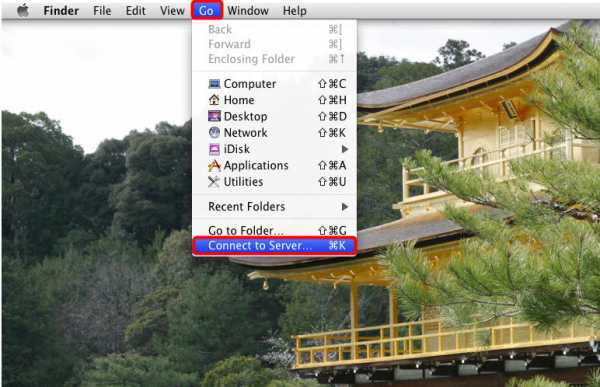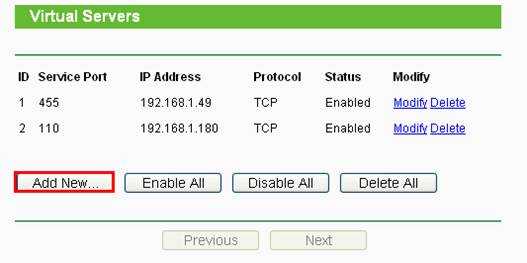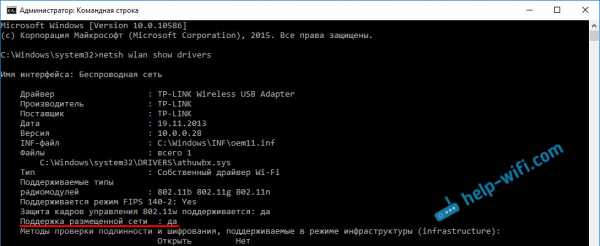Мы принимаем к оплате:
«Подарочный сертификат» от нашего Учебного Центра – это лучший подарок для тех, кто Вам дорог! Оплате обучение и подарите Вашим родным и близким обучение по любому из курсов!!!
«Сертификат на повторное обучение» дает возможность повторно пройти обучение в нашем Учебном Центре со скидкой 1000 рублей!
А также:
Как откатить прошивку на роутере
Восстановление роутера после неудачной прошивки: для опытных
Прошивка роутера с компьютера может вылиться в большую неприятность, если в это время пропадет сеть или отключится питание. Маршрутизатор перестает реагировать на любые команды, а сброс до заводских настроек не возвращает его в нормальное состояние. Восстановление роутера после неудачной прошивки возможно с помощью специальной утилиты. Речь об этом пойдет ниже.

Утилита для восстановления
Реанимация роутера будет проходить с помощью компьютера, подключенного к маршрутизатору патч-кордом. Передача данных производится по простому протоколу TFTP. Работать с этим протоколом может программа Tftpd. Поэтому первым же делом установите ее на компьютер.
Программа работает с системами Windows 7, 8 и 10 разной разрядности.
Поиск прошивки
Итак, что делать, если вы задумали обновить ПО, но после неудачного обновления прошивки роутер не работает? Важный пункт – поиск специальной версии загрузчика с операционкой для маршрутизатора, способной восстановить устройство в дееспособное состояние. Ее можно:
- найти в официальных загрузчиках к вашей модели роутера от производителя;
- скачать в кастомных прошивках DD-WRT;
- вырезать из стандартного загрузчика с помощью команды в терминале.
Основное отличие – в имени загрузчика не должно быть указано слово boot.
Скачивание ПО для восстановления прошивки на примере маршрутизатора TP–Link TL-WR740N:
- На официальном сайте производителя в разделе «Встроенное ПО» для конкретной модели находится ссылка на программное обеспечение.
- Нажав на нее загружается архив.
- Распаковав его, видим файл с расширением .bin: wr740nv7_ru_3_16_9_up_boot(160712).
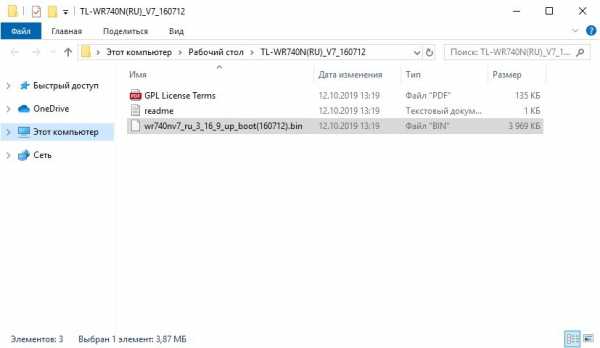
Но как вы уже знаете, Boot в названии быть не должно. Поэтому можно:
- Поискать уже готовый загрузчик на других площадках для вашего устройства.
- Вырезать boot из прошивки командой dd (копирование и конвертация файлов на низком уровне) в UNIX подобных системах.
Второй пункт делать не рекомендуется тем, кто не изучил вариант работы с функцией dd. Теория работы с функцией описываться не будет, так как это не предмет этой статьи. Но вы всегда можете обратиться за помощью к нашим ребятам. Для этого для вас открыты комментарии.
Процесс восстановления
Как восстановить роутер и вернуть его в рабочее состояние? Первым делом рекомендуется сделать повторно сброс настроек к заводским. Возможно, ваш «кирпич» оживится и без перепрошивки.
Если этого не произошло:
- Загрузите утилиту Tftpd64 из официального сайта и разархивируйте ее в папку.
- Рекомендуется скачивать portable версию без установки в операционную систему.
- Скачайте и разархивируйте файл .bin для своей модели маршрутизатора без bootв названии файла.
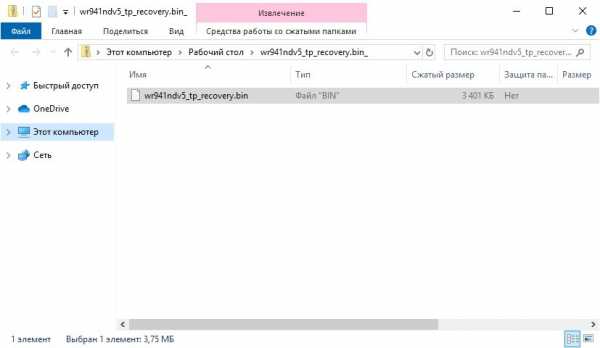
- Переименуйте файл в похожий формат с моделью роутера и словом tp recovery. Например, wr740nv7_tp_recovery.
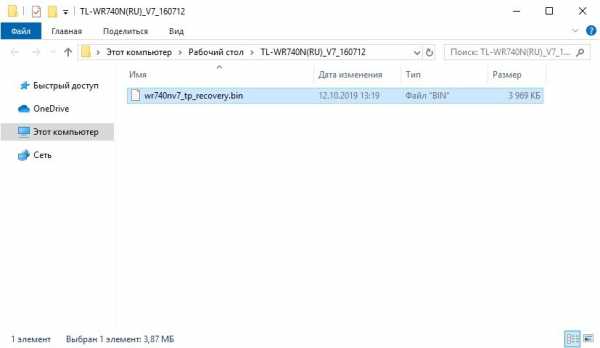
- Создайте папку и поместите в нее .exe файл ПО и .bin файл.
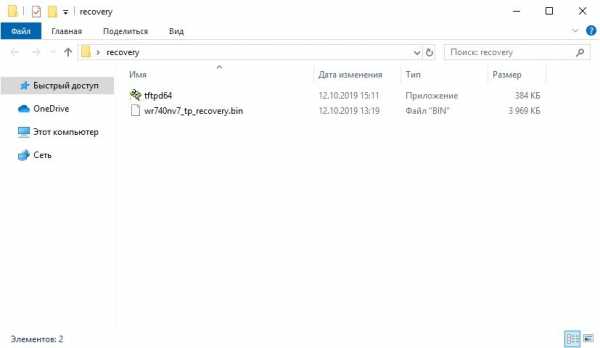
- Теперь измените IP-адрес сетевого адаптера. Командой Win+R откройте окно и исполните ncpa.cpl.
- В новом окне выберите ваш адаптер и с помощью ПКМ перейдите в «Свойства».
- Откройте опцию сетевых настроек TCP/IPv
- Маску подсети оставляйте стандартной, «Основной шлюз» – ничего прописывать не нужно.
- В IP-адрес пропишите 192.168.0.66 или в конце 1.66, или 0.86. Жмите ОК.

- Отключите брандмауэр и антивирусы, что могут повлиять на сетевую передачу данных. Или же разрешите этой программе доступ к сети.
- Сетевым кабелем подключите ПК и роутер (коннектор вставьте в LAN-порт).
- Запустите программу tftpd64.exe с правами админа.
- В разделе «Server interface» выберите нужный адаптер, через который будет проходить восстановление роутера. Обозначен он будет тем IP адресом, который вы указали.
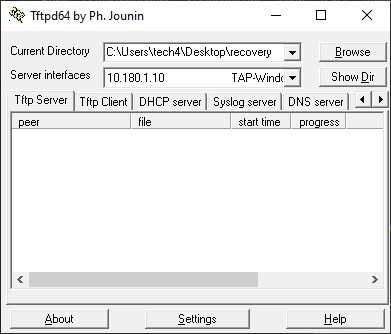
- Нажмите «Show Dir». Удостоверьтесь, что программа тянет нужный файл.
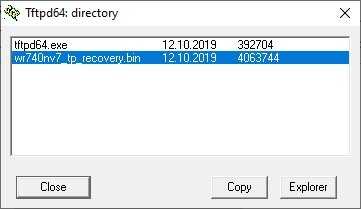
- Если все ок, оставьте утилиту открытой.
- На роутере зажмите reset и удерживайте до тех пор, пока в программе не увидите процесс восстановления.
- Ожидайте до перезагрузки маршрутизатора. Это можно понять по светодиодам индикации.
Если роутер не работает после неудачного обновления прошивки, есть вариант перепрограммировать его с помощью консольного кабеля и паяльника. Но этот способ требует определенных навыков в ремонте техники. В данном случае рекомендуется отнести сетевое устройство в сервисный центр.
Физический ремонт устройства описывается в следующем видео:
Возврат в исходное состояние ПК и настройка роутера
После успешного восстановления прошивки нужно восстановить изначальные параметры компьютера:
- Брандмауэр и антивирус верните в прежнее рабочее состояние.
- IP-адрес сетевого адаптера выставите ранее использованный или переставьте метку на «Получать автоматически».
- В адресной строке браузера введите стандартный адрес для входа в веб-интерфейс маршрутизатора.
- Теперь вы можете установить ту версию прошивки, которую хотели изначально (например, альтернативную DD-WRT). Это делается в разделе «Системные инструменты» – «Обновление встроенного ПО».
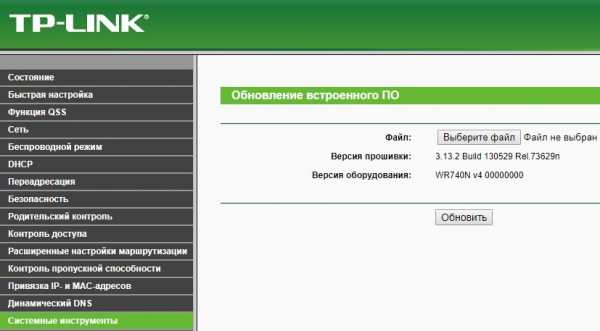
- После в разделе «Беспроводной режим» обязательно настройте и включите точку доступа для раздачи Wi-Fi.
- И не забудьте о безопасности входа веб-интерфейса. Стандартные данные входа admin, admin измените на собственные в разделе «Пароль».
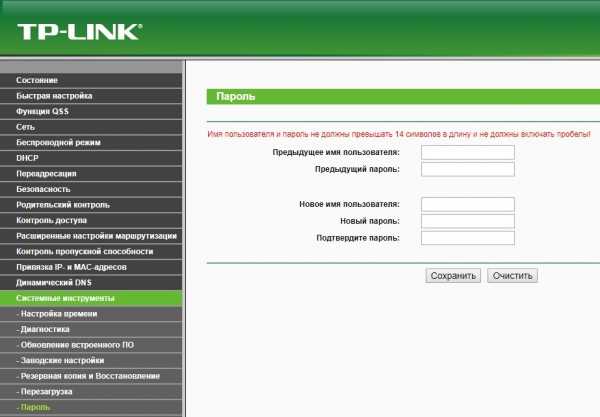
Заключение
Если ваш маршрутизатор в ходе обновления прошивки превратился в полностью нерабочее устройство, не спешите его выбрасывать на мусорку. Возможен вариант программного восстановления. Изучите информацию статьи и найдите в интернете нужные компоненты для полноценного рекавери. А после попробуйте реанимировать. Возможно, шанс есть.
6 Бесплатная альтернативная прошивка для маршрутизатора
Что не так с прошивкой вашего маршрутизатора по умолчанию? Некоторые люди считают, что каждый должен иметь свободу контролировать программное обеспечение, которое работает на своих устройствах, если это необходимо, чтобы вносить необходимые изменения к лучшему. Эта сторонняя прошивка поставляется с дополнительными функциями, такими как распределение полосы пропускания, квоты полосы пропускания, родительский контроль, усиление сигналов беспроводной сети Wi-Fi, включение доступа в Интернет по паролю и многое другое. Превратите обычный старый роутер в устройство корпоративного класса.
Альтернативная статья 2020 ➤ 6 советов, как получить в 5 раз лучший сигнал Wi-Fi и увеличить скорость
Предупреждение. Также есть вероятность, что вы можете заблокировать свой маршрутизатор при перепрошивке. Убедитесь, что у вас есть копия оригинальной прошивки, также не выполняйте это на новом маршрутизаторе, так как это приведет к аннулированию гарантии.
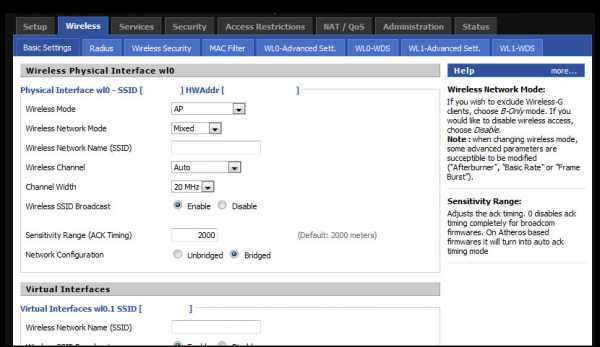
DD-WRT - самая популярная альтернатива прошивки с открытым исходным кодом на базе Linux, она подходит для большого количества маршрутизаторов WLAN и встроенных систем.Основной упор делается на обеспечение максимально простого использования и в то же время на поддержку большого количества функций в рамках соответствующей используемой аппаратной платформы.
- Поддерживает более 200 различных устройств
- Поддерживает все текущие стандарты WLAN (802.11a / b / g / n *)
- Интеграция VPN
- Поддерживает различные системы Hotspot
- Управление пропускной способностью
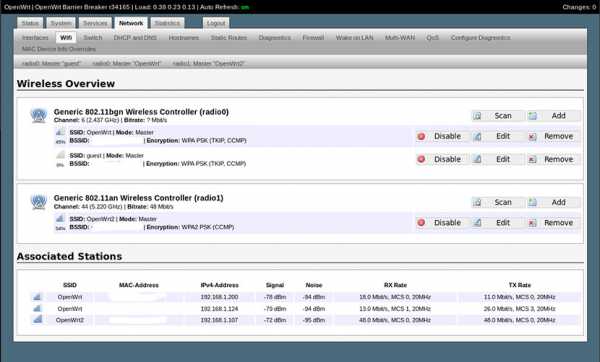
OpenWrt является высокоэффективным расширяемый дистрибутив GNU / Linux для встроенных устройств (обычно беспроводных маршрутизаторов).В отличие от многих других дистрибутивов для этих маршрутизаторов, OpenWrt создан с нуля, чтобы стать полнофункциональной, легко модифицируемой операционной системой для вашего маршрутизатора.
На практике это означает, что вы можете иметь все необходимые функции без лишних усилий, используя ядро Linux, более новое по сравнению с большинством других дистрибутивов. Для разработчика OpenWrt - это фреймворк для создания приложения без создания на его основе полной прошивки; для пользователей это означает возможность полной настройки и использования устройства способами, о которых даже не догадывались.
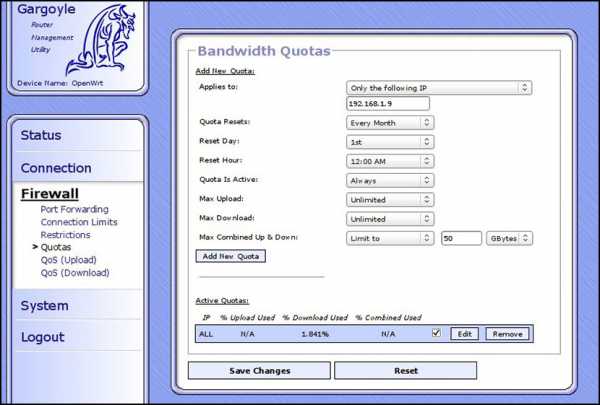
Gargoyle - это бесплатное обновление прошивки для вашего беспроводного маршрутизатора, основанное на OpenWRT, но с улучшенным интерфейсом (не LUCI), ориентированным на простоту использования. Надежный, простой в использовании и настройке, и вы будете точно знать, где распределяется ваша пропускная способность, благодаря удобным графикам, доступным в интерфейсе администрирования.
- Monitor Bandwidth - использование для каждого компьютера
- Set Quotas and Throttles - обеспечение справедливого распределения сетевых ресурсов
- Блокировать запрещенные веб-сайты - или блокировать все, кроме белого списка разрешенных адресов
- Configuration A Wireless Bridge - подключение двух сети без каких-либо уродливых проводов
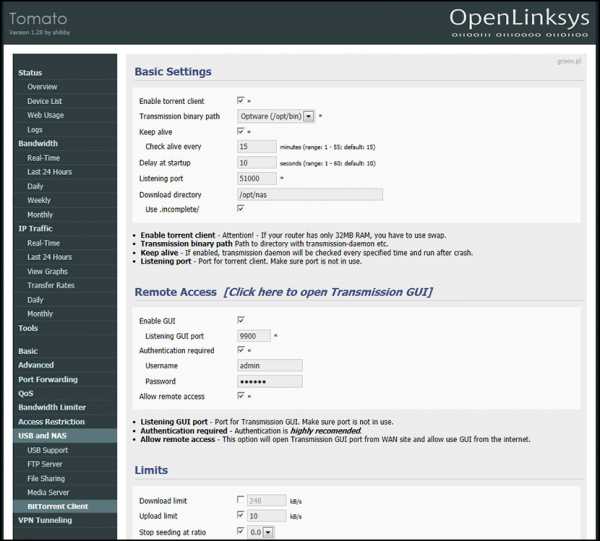
Tomato - это система на базе Linux, предназначенная для маршрутизаторов с набором микросхем Broadcom и распространяемая по лицензии GPL.Его разработку начал Джонатан Зарате. Эта продвинутая система имеет особенно удобный интерфейс, благодаря которому даже неопытные пользователи могут легко работать с ней. Наиболее важные функции:
- Мониторинг пропускной способности
- Расширенный QoS
- Контроль доступа по паролю
- Включенные протоколы SSH / Telnet
- Настраиваемые кнопки и светодиоды
- Поддержка многих беспроводных режимов
[Объединено с OpenWRT]
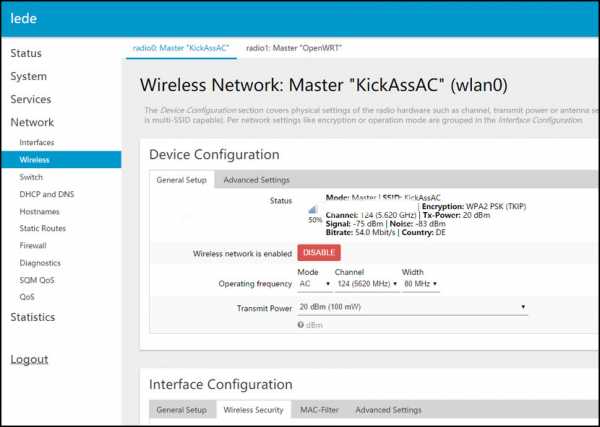
Проект LEDE основан как ответвление проекта OpenWrt и преследует многие из тех же целей.Мы создаем встроенный дистрибутив Linux, который упрощает разработчикам, системным администраторам и другим энтузиастам Linux создание и настройку программного обеспечения для встроенных устройств, особенно беспроводных маршрутизаторов. Название LEDE расшифровывается как Linux Embedded Development Environment.
Программное обеспечение LEDE - это полная замена прошивки для многих домашних и малых офисных маршрутизаторов и встраиваемых устройств. Если вас устраивает ваша текущая система, вероятно, вам следует придерживаться того, что работает. LEDE обеспечивает стабильную, надежную, безопасную и высокопроизводительную прошивку для домашних маршрутизаторов и встраиваемых устройств.С LEDE у вас меньше опасений по поводу необходимости частой перезагрузки маршрутизатора, недостатков безопасности или низкой производительности.
- Блокировка рекламы, чтобы избежать наихудших всплывающих окон и раздражающих веб-изображений
- Услуги VPN, чтобы обеспечить безопасный доступ к вашей домашней сети, пока вас нет
- Безопасный доступ к удаленным службам, чтобы избежать отслеживания вашего трафика, пока вы ' повторный просмотр из дома.
- Гостевые сети Wi-Fi с паролем, защищенные брандмауэром от частных / деловых / семейных сетей
- Ограничения по времени и родительский контроль для выбранных устройств и многие другие возможности.
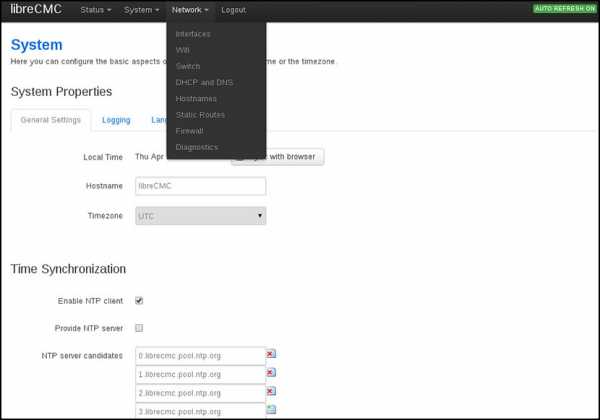
Теперь объединенный с LibreWRT, libreCMC является встроенным дистрибутивом GNU / Linux libre. libreCMC - это набор полностью бесплатных встроенных операционных систем для компьютеров общего назначения. Его цель - предоставить пользователям свободу и контроль над программным обеспечением, работающим на их оборудовании. Большая часть оборудования, поддерживаемого libreCMC, включает широкий спектр маршрутизаторов и несколько небольших одноплатных компьютеров. Набор полностью бесплатных встроенных операционных систем, которые работают на маршрутизаторах и широком спектре компьютеров общего назначения.
3Com 3CRWER100-75 Atheros AR2315A
3Com 3CRWER200-75 Atheros AR2315
Asus DSL-N12U Ralink RT3052F
Asus DSL-N13 Broadcom BCM6348
Asus DSL-N16U MediaTek MT7620A + Ralink RT6 -N53 MediaTek MT7620A
Asus RT-AC51U MediaTek MT7620A
Asus RT-AC66U Broadcom BCM4706
Asus RT-G32 A1 Atheros AR2317
Asus RT-G32 B1 Ralink RT3052
Asus RT-G32 C1 Ralink RT3052
Asus RT-N10P
Asus RT-N10P BCM535 Asus RT-N15U Broadcom BCM5357
Asus RT-N16 Broadcom BCM4718
Asus RT-N53 Broadcom BCM5358
Asus RT-N76U Broadcom BCM4748
Asus SRT-AC1900 Qualcomm Atheros
Asus WL-320gE Broadcom BCM5352
Asus WL-320g352 Asus WL-320g352 Broadcom WL-330gE Broadcom BCM5354
Asus WL-330N3G Ralink RT3050
Asus WL-330N Ralink RT3050
Asus WL-500b BCM4710
Asus WL-500g BCM4710
Asus WL-500g Deluxe BCM5365
Asus WL-500g Premium Broadcom BCM4704 sus WL-500g Premium Broadcom BCM5354
Asus WL-500W Broadcom BCM4704
Asus WL-520gU Broadcom BCM5354
Asus WL-550gE Broadcom BCM5352
Asus WL-600g ADSL-модем Broadcom BCM6348
Asus WL-HDD2.5 Broadcom BCM4702
Asus RT-AC53U Broadcom BCM5358U
Asus RT-N10P Broadcom BCM5356
Asus RT-N10U Broadcom BCM5356
Asus RT-N12 C1 Broadcom BCM5357
Asus RT-N12HP Broadcom BCM5357
Asus RT-N14MUHP8 Asus RT-N14MUHP N12 B1 Broadcom BCM5357
Asus RT-N12 D1 Broadcom BCM5357C0
Asus RT-N10U Broadcom BCM5357
Asus RT-N10 Broadcom BCM5356
Asus RT-N10 + Ralink RT3050F
Asus RT-N10 + Broadcom BCM5356
Asus RT-N18U
Asus RT-N18U
Asus RT-N18U -N12 Broadcom BCM4716
Asus RT-N13 Ralink RT2880
Asus RT-N13U Ralink RT3052
Asus RT-N13U Ralink RT3052
Asus RT-N14U MediaTek MT7620N
Asus RT-N15 Ralink RT2880
Asus RT-N56U Ralink RT3662
Asus RT-N56U Ralink RT3662
Asus N66U Broadcom BCM4706
Asus RT-AC56U Broadcom BCM4708A0
Asus RT-AC68U Broadcom BCM4708A0
Asus RT-AC87U Broadcom BCM4709A0
Belkin F5D8230-4 Broadcom BCM4704
Belkin F5D8235-4 Ralink RT-AC68U Ralink RT-F5D8235-4 ink RT3052
Belkin F7C027 Ralink RT5350F
Belkin F9K1115 v2 (AC 1750 DB) v2
Belkin Play (F7D4302) Broadcom BCM4718
Belkin Play (F7D4401) Broadcom BCM4718
Belkin Play Max2 (F7D4301) Broadcom BCM47 (F7D4301) Broadcom BCM47
Belkin Share Max (F7D3301) Broadcom BCM4718
Belkin Surf N300 (F7D6301) Ralink RT3052F
Belkin F5D8230-4v2 v1000 Realtek RTL8651B
Buffalo BHR-4RVDE Broadcom BCM4704KPBG4704KPBGBR-4RV Broadcom BCM4704KPBG4
Buffalo WBMR-HP-G300H Lantiq XWAY ARX168
Buffalo WHR-300HP2 MediaTek MT7620A
Buffalo WHR-600D MediaTek MT7620A
Buffalo WHR-1166D MediaTek MT7620A
Buffalo WHR-G54S Broadcom BCM535 Buffalo WHR-G54S Broadcom BCM535 WIP Ralink RT3052
Buffalo WHR-G300N Atheros AR7240
Buffalo WHR-G301N Atheros AR7240
Buffalo WHR-HP-G54 Broadcom BCM5352
Buffalo WHR-HP-G 300N Atheros AR7240
Buffalo WHR-HP-GN Atheros AR7240
Buffalo WLAE-AG300N v1 Atheros AR7240
Buffalo WLI-h5-D1300 Broadcom BCM4706
Buffalo WLI-TX4-AG300N Ralink RT2880
Buffalo WL85 Buffalo WL -300 MediaTek MT7620N
Buffalo WSR-600DHP MediaTek MT7621S
Buffalo WSR-1166DHP MediaTek MT7621A
Buffalo WZR-450HP2 Qualcomm Atheros QCA9558
Buffalo WZR-600DHP Atheros AR7161
Buffalo WZR-600DHP Broadcom 600DHP Buffal AR7161
Broadcom Broadcom AR7161
Broadcom Broadcom AR7161
Buffalo WZR-AG300NH WIP Marvell 88F5181
Buffalo WZR-AGL300NH Ralink RT2880F
Buffalo WZR-D1800H Broadcom BCM4706
Buffalo WZR-HP-G300Nh3 Atheros1HR-WZR-HP-G300Nh3 Atheros1 AR7242
Buffalo WZR-GWR-G
Buffalo WZR-G91
Buffalo WZR-G91
Buffalo WZR91 Buffalo WZR-HP-G450H Atheros AR7242
Buffalo WZR-RS-G54 Broadcom BCM4704KPBG
Buffal
Откат / удаление обновления прошивки 2.3.1.48 - NETGEAR Communities
Что не работает? Беспроводной? Проводной? Доступ в Интернет? Нужны подробности. У других загружена v48 и у них работает.
Какой Mfr и номер модели модема ISP, к которому подключен маршрутизатор NG?
Система Orbi работает в режиме маршрутизатора или точки доступа?
Какой Mfr и номер модели коммутатора Ethernet, если он указан в конфигурации.
Какого размера ваш дом? Кв футов?
Какое расстояние между роутером и спутником (ами)? Для начала рекомендуется расстояние 30 футов в зависимости от строительных материалов при беспроводном подключении.
Какие каналы вы используете? Авто? Попробуйте вручную установить канал 1, 6 или 11 на 2,4 ГГц, а любой неиспользуемый канал на 5 ГГц.
Есть ли поблизости Wi-Fi соседей? Если да, то сколько?
Какие режимы безопасности WPA вы используете?
Попробуйте включить формирование луча и MIMO (MIMO может понадобиться, а может и не понадобиться) и WMM. На вкладке Advanced / Advanced Settings / Wireless Settings
.
@ PaulB2019 писал:
- Как удалить обновление прошивки 2.3.1,48? С тех пор, как это обновление было применено 2 дня назад, моя система работает некорректно. Я сбросил систему до заводских настроек по умолчанию, но это НЕ приводит к откату обновления прошивки.
Моя установка (кабель 900 Мбит / с / 50 Мбит / с)> CAX80> RBK50 v2.5.1.16 (режим AP)
Дополнительное оборудование NG: C7800 / CM1100 / CM1200 / CM2000, Orbi CBK40, RBK853, R7800, R7960P,
EX7500 / EX7700, XR450 и WNHDE111
Как установить кастомную прошивку на роутер
Сосредоточив внимание только на DD-WRT, теперь давайте поработаем над подготовкой к прошивке, то есть замене, микропрограммы нашего маршрутизатора.
Если вы не используете устройство, которое специально поддерживает подобные вещи, давайте еще раз повторим: это умеренно опасная процедура, и если что-то пойдет не так, у вас может остаться мертвый кусок комплекта.
Следуйте инструкциям и воздержитесь от нетерпеливого отключения от сети, и все будет в порядке.Стоит иметь под рукой wiki и так называемую «павлинью ветку» на форумах DD-WRT на случай каких-либо проблем.
Проще говоря, возьмите файл .bin вашего маршрутизатора. Если вашему маршрутизатору требуется «убийца», чтобы стереть старую прошивку перед установкой новой версии, сначала возьмите его.
Подключайтесь к маршрутизатору с помощью проводного Ethernet-соединения, так как беспроводное соединение, скорее всего, не будет работать во время процесса установки, и вам нужно будет находиться рядом с оборудованием, чтобы отключить его при необходимости.
Убедитесь, что у вас есть под рукой вторичное соединение - например, ваш телефон 4G, чтобы вы могли найти исправления, если что-то пойдет не так. Прежде чем продолжить, еще раз прочтите страницы, указанные выше. Возможно, все будет хорошо, но мы не можем взять на себя ответственность, если вы пропустили шаг, а это не так.
.Решено: не удается войти в маршрутизатор после недавнего обновления прошивки ...
Я использовал свой маршрутизатор в качестве точки доступа, и я не думаю, что возможность обновить прошивку была вообще доступна - или, может быть, я просто никогда не входил в систему, чтобы проверить, есть ли это. В любом случае, я просто переустановил маршрутизатор на обычное использование и увидел, что доступно обновление. Я выполнил обновление и могу подключиться к Интернету, моей сети и т.д. Однако я не могу управлять маршрутизатором с помощью Netgear Genie на своем планшете или с помощью логирования 192.168.1.1, www.routerlogin.net и т. Д.
Я пробовал отключить антивирус и брандмауэр, перезагрузить маршрутизатор и все подключенные компьютеры и т. Д. Пытался подключиться по Ethernet, а не по беспроводной сети. В IE11 и Firefox я получаю стандартное сообщение «Эта страница не может быть отображена» с просьбой повторить попытку позже. В Chrome сообщение немного отличается - в нем говорится, что соединение с 192.168.1.1 было «отказано».
Мне бы очень хотелось иметь возможность управлять своим маршрутизатором.Какие-либо предложения?
.